Malwarebytes Anti-Malware - L'anti-malware de référence
- Sécurité
- Malwarebytes
- 29 février 2016 à 13:24
-

- 2/2
4. Paramètres
Dans l'onglet "Paramètres" de Malwarebytes Anti-Malware, vous trouverez :
- les paramètres généraux
- les exclusions de programmes malveillants
- les exclusions Web
- les paramètres de détection et protection
- les paramètres de mises à jour
- les paramètres de l'historique
- les stratégies d'accès
- les paramètres avancés
- la planification automatique
- l'onglet "A propos"
4.1. Paramètres généraux
Dans les paramètres généraux, vous pourrez :
- activer ou désactiver les notifications (qui s'affichent en bas à droite de l'écran)
- changer la langue du programme
- changer le délai de fermeture de la notification
- ajouter ou enlever l'option "Examiner avec Malwarebytes Anti-Malware" dans le menu contextuel de l'explorateur de fichier. Ce qui permet d'analyser un dossier grâce à un simple clic droit -> Examiner avec Malwarebytes Anti-Malware.
Si vous souhaitez restaurer la configuration par défaut de ces paramètres, il suffit de cliquer sur le lien "Restaurer les paramètres par défaut".
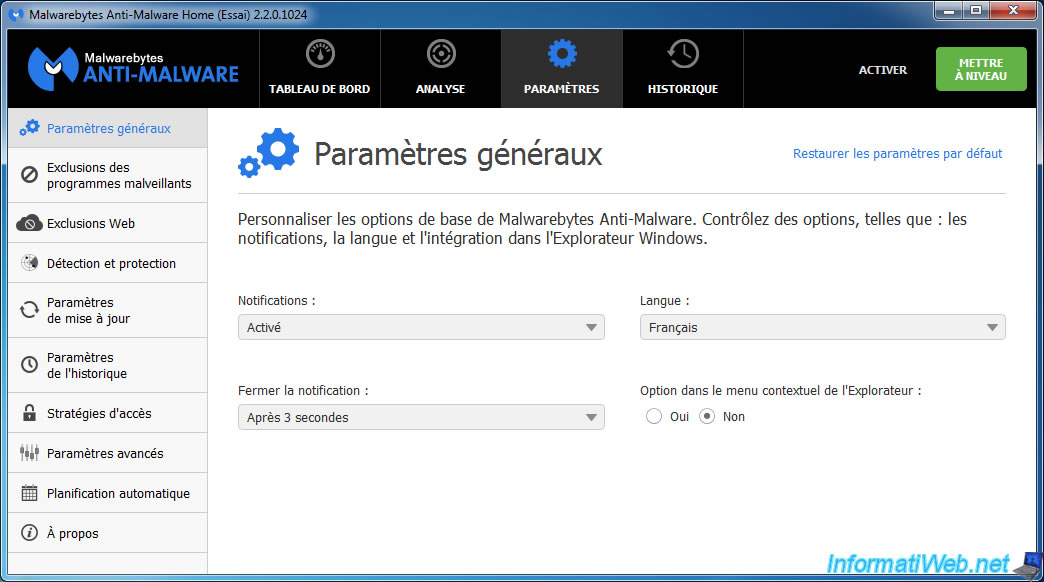
4.2. Exclusions des programmes malveillants
Cette option est à utiliser avec précaution, mais elle peut être intéressante dans certains cas.
En effet, lorsque vous installez la version payante de Malwarebytes Anti-Malware, il est conseillé d'ajouter le dossier de votre antivirus dans les exclusions de Malwarebytes Anti-Malware. Cela évitera que votre antivirus et l'antimalware ne s'analysent l'un l'autre avec leur protection en temps réel respectives.
Comme vous pouvez le voir, vous pouvez exclure un ou plusieurs fichiers, ou un dossier spécifique.
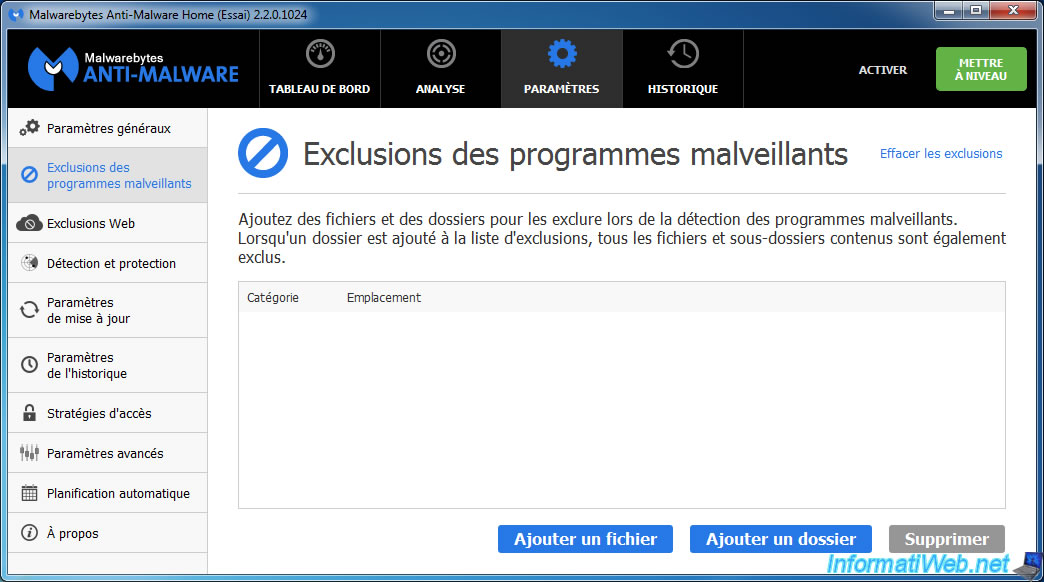
4.3. Exclusions Web
Cette option est similaire à la précédente, sauf qu'elle concerne les sites Internet et les adresses IP.
Grâce à cette option, vous pourrez exclure un site Internet (domaine), une adresse IP ou un processus, de la protection en temps réel contre les sites malveillants.
Néanmoins, n'ajoutez pas n'importe quel processus dans cette liste, car il pourra se connecter à n'importe quel site ou adresse IP. Ce qui peut être dangereux dans certains cas.
Cette option peut être utile lorsque votre antivirus n'arrive plus à télécharger ses mises à jour.
Dans ce cas, il suffit d'ajouter le programme "Updater" de votre antivirus ou le nom de domaine depuis lequel il télécharge ses mises à jour pour régler le problème.
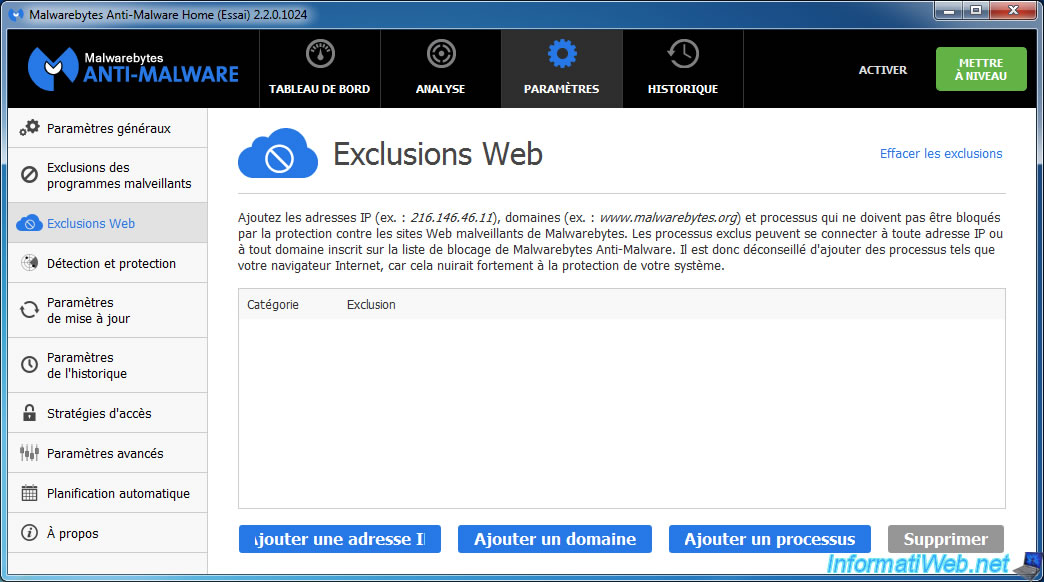
4.4. Détection et protection
Dans l'onglet "Détection et protection", vous pourrez :
- activer ou désactiver le moteur heuristique avancé (Activé pour une meilleure sécurité, mais peut être désactivé en cas de conflit ou de détection d'un faux positif)
- activer ou désactiver la recherche des rootkits (nous vous conseillons d'activer cette option pour être mieux protégé)
- activer ou désactiver l'analyse des archives (fichiers zip, rar, ...)
- détecter les PUP ou PUM comme des programmes malveillants (ce qui bloquera aussi les logiciels publicitaires comme les barres d'outils et autres)
- activer ou désactiver la protection en temps réel contre les programmes malveillants (analyse en temps réel des processus et des fichiers ouverts)
- activer ou désactiver la protection en temps réel contre les sites web malveillants (analyse en temps réel des sites et des adresses IP auxquels votre ordinateur se connecte)
Idem : pour utiliser la configuration recommandée, il suffit de cliquer sur le lien "Paramètres recommandés".
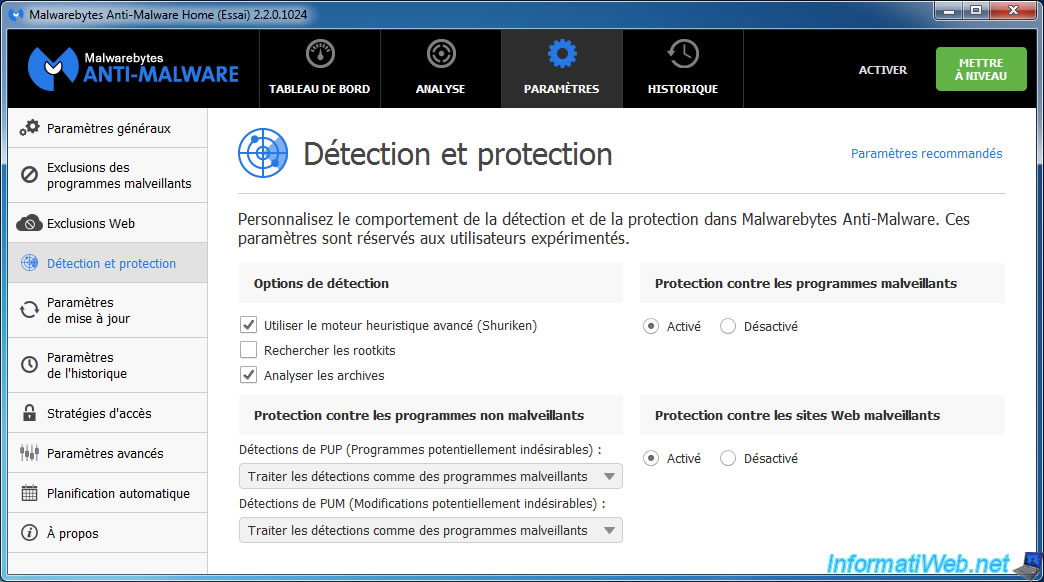
4.5. Paramètres de mise à jour
Dans l'onglet "Paramètres de mise à jour", vous pourrez :
- le délai après lequel la base de données du programme sera considérée comme obsolète.
- choisir si il faut aussi rechercher les mises à jour du programme lors de la recherche des mises à jour de la base de données
- définir un proxy si besoin
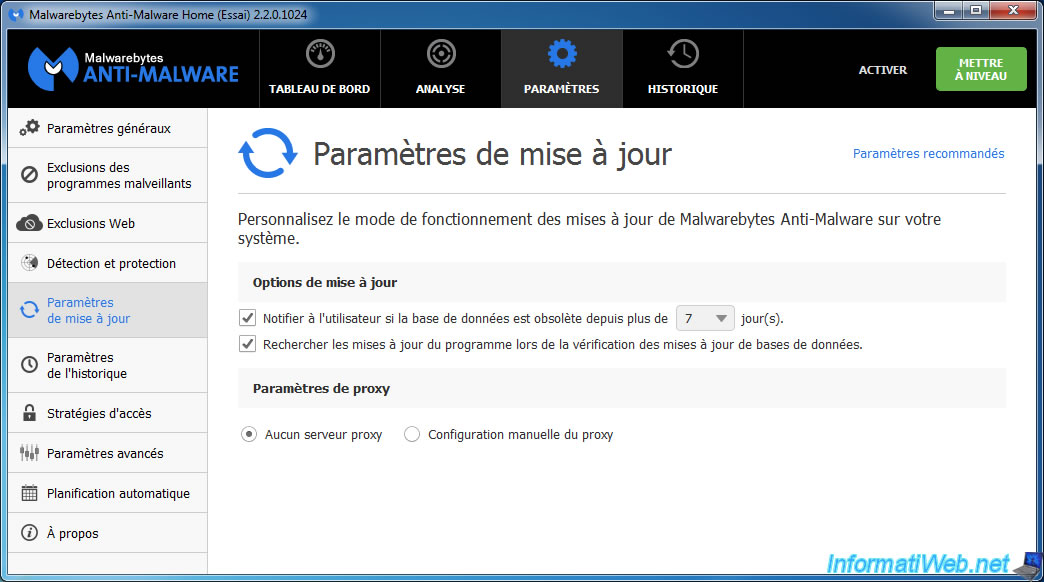
4.6. Paramètres de l'historique
Pour les paramètres de l'historique, vous pourrez :
- choisir si vous souhaitez aider Malwarebytes à combattre les programmes malveillants. (Cela leur permettra de détecter plus rapidement les nouvelles menaces)
- choisir d'enregistrer les journaux d'analyse du programme ou non.
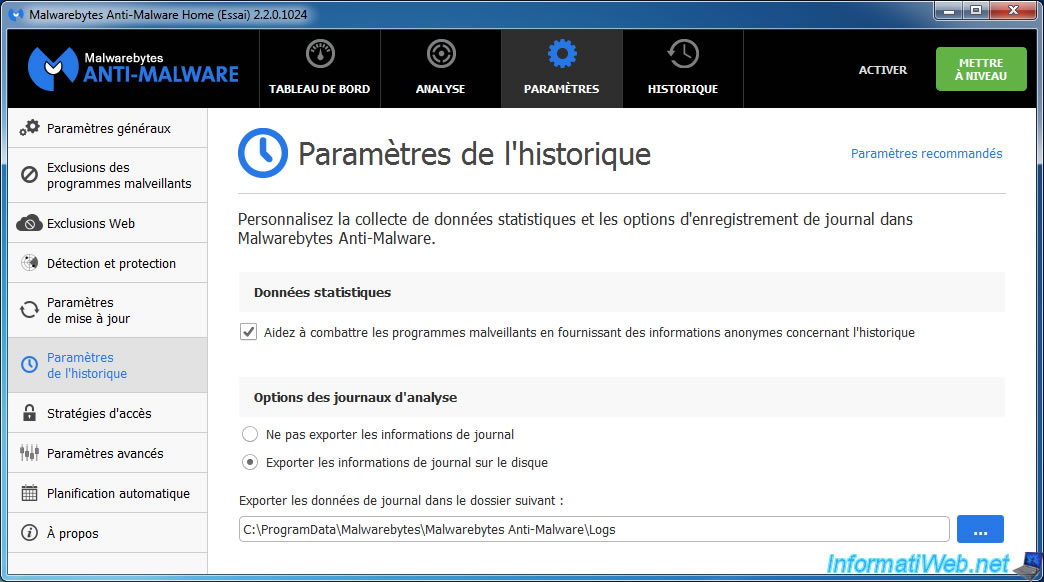
4.7. Stratégies d'accès
Les stratégies d'accès permettent de limiter l'accès à certaines fonctionnalités de Malwarebytes grâce à différents mots de passe.
C'est utile notamment sur les PC familiaux pour éviter que votre enfant désactive l'antimalware, malgré que le virus ait été détecté.
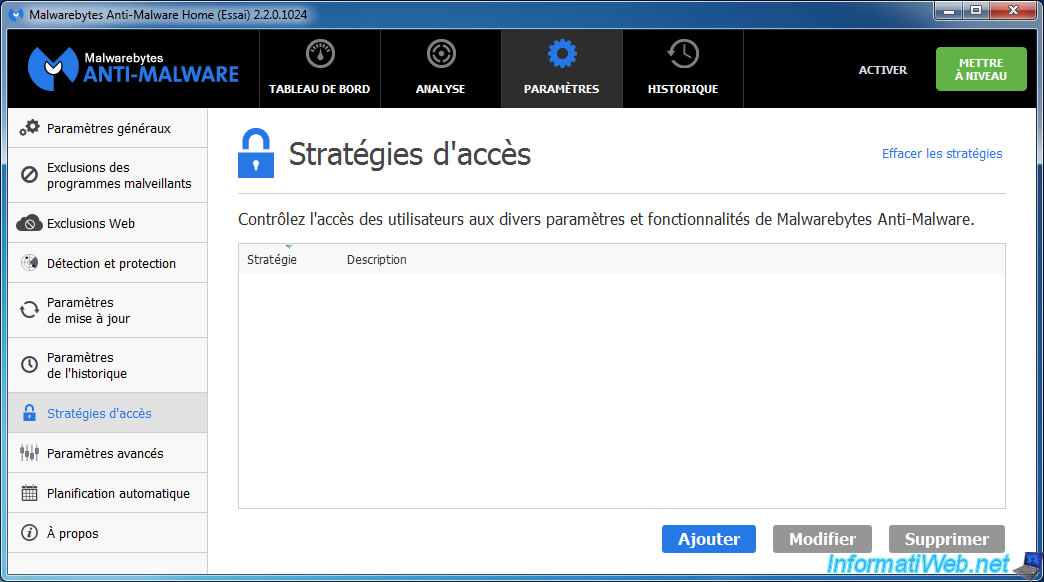
Pour chaque stratégie, vous pourrez :
- mettre un nom
- la protéger par un mot de passe
- indiquer une description
- choisir les fonctionnalités qui seront accessibles avec ce mot de passe.
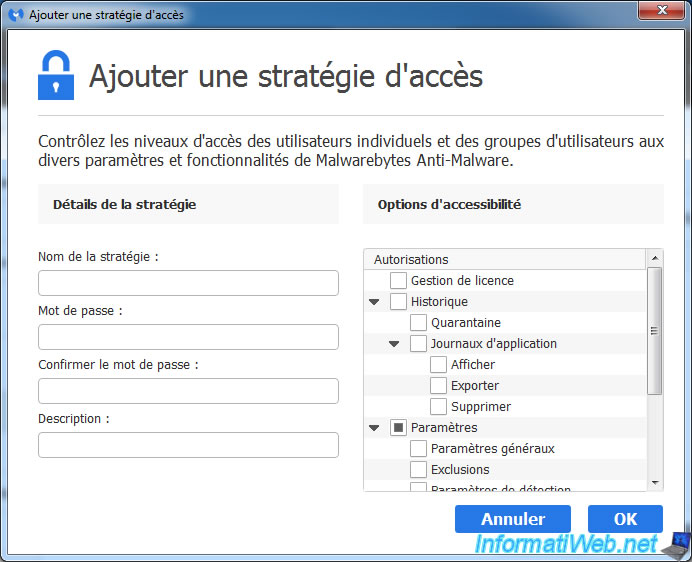
4.8. Paramètres avancés
Dans les paramètres avancés, vous pourrez :
- choisir si il faut lancer Malwarebytes Anti-Malware au démarrage de Windows. (Vivement recommandé si vous achetez la version Premium pour que le protection en temps réel soit active dès le démarrage de Windows)
- choisir si il faut activer ou non, la protection en temps réel contre les programmes malveillants
- idem pour la protection en temps réel contre les sites malveillants
- différer la protection au démarrage de quelques secondes pour résoudre un conflit ou un problème qui surviendrait au démarrage de Windows à cause de Malwarebytes
- choisir si il faut automatiquement mettre en quarantaine les éléments détectés
- activer ou non le module d'autoprotection : permet notamment d'éviter qu'un virus désactive ou désinstalle Malwarebytes Anti-Malware sans votre autorisation.
- réduire la priorité des analyses pour améliorer le multitâche. Autrement dit, ralentir l'analyse pour moins ralentir l'ordinateur
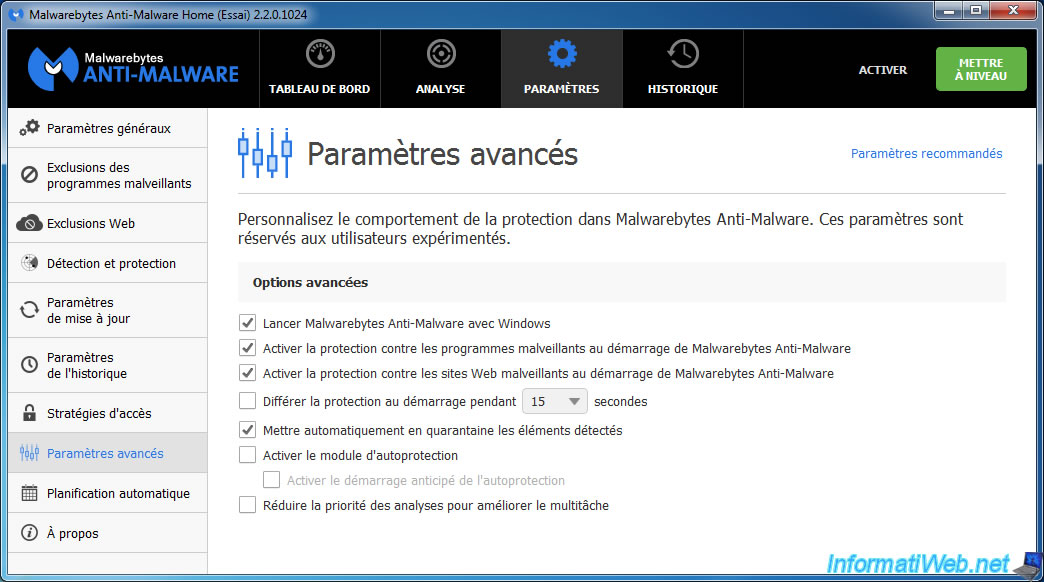
4.9. Planification automatique
Comme vous pouvez le voir, par défaut, 2 tâches sont déjà planifiées :
- une analyse des menaces (analyse complète) s'effectue tous les jours
- une recherche des mises à jour toutes les heures
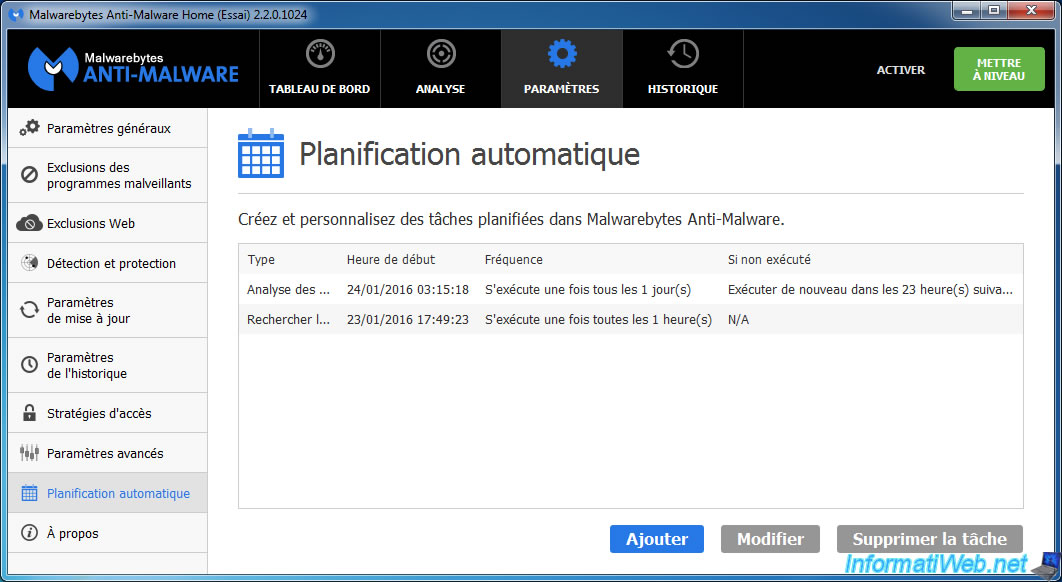
4.10. A propos
Dans à propos, vous trouverez les informations sur Malwarebytes Anti-Malware, le copyright, ...
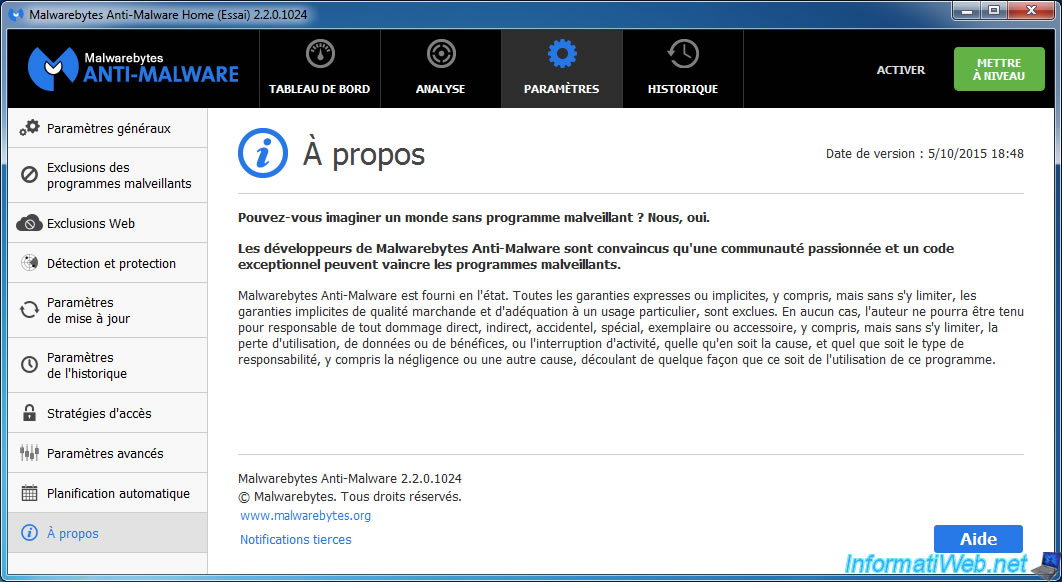
5. Quarantaine
Dans l'onglet "Historique", vous trouverez notamment la quarantaine.
C'est à cet endroit que vous trouverez les fichiers bloqués par Malwarebytes Anti-Malware. Ainsi, si un faux positif est détecté par ce programme, il suffira d'aller dans la zone de quarantaine pour le restaurer.
Note : n'oubliez pas d'ajouter le fichier concerné dans les exclusions du programme pour éviter qu'il soit de nouveau envoyé en quarantaine.
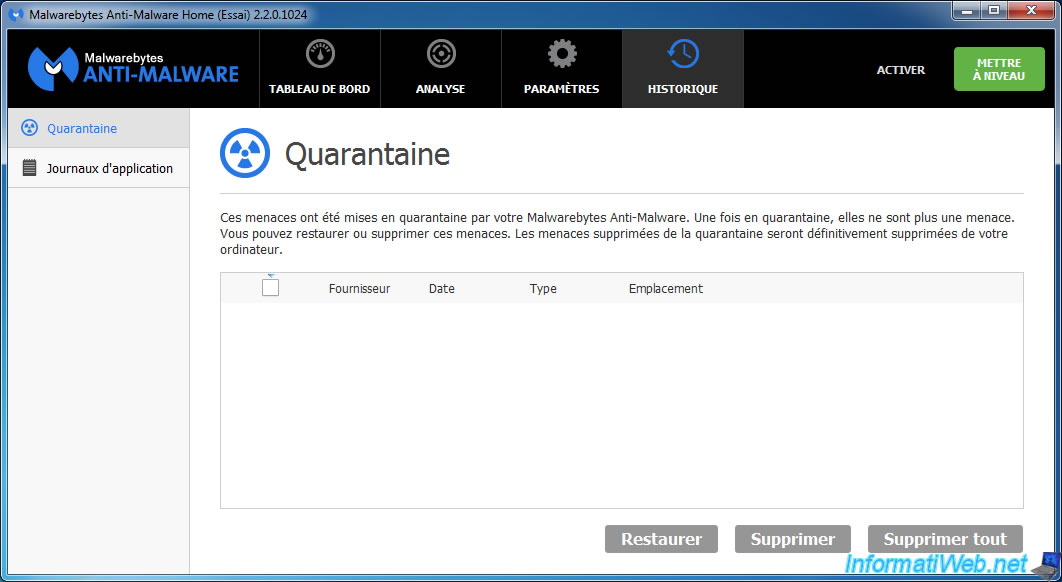
6. Journaux d'application
Et enfin, vous trouverez aussi les journaux d'application dans l'onglet "Historique".
Comme vous pouvez le voir sur l'image ci-dessous, Malwarebytes Anti-Malware crée 2 types de journaux (historiques) :
- Journal de protection
- Journal d'analyse
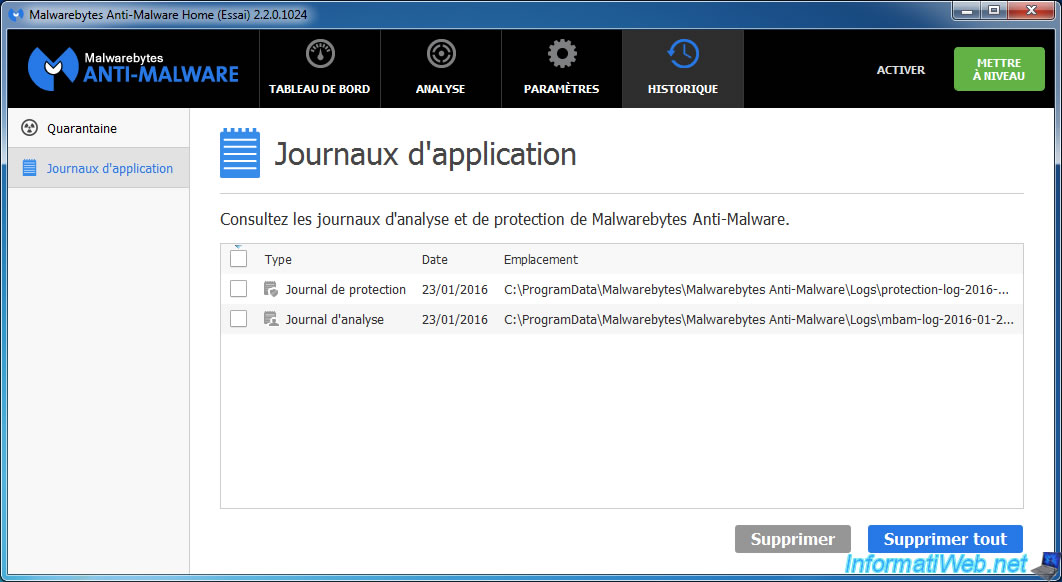
7. Exclure votre antivirus de Malwarebytes Anti-Malware Premium (et inversément)
Comme précisé par le support technique de Malwarebytes, il est conseillé d'exclure votre antivirus de Malwarebytes Anti-Malware Premium pour des soucis de performances.
En effet, étant donné qu'ils possèdent tous les 2 une protection en temps réel, il risque de se scanner l'un l'autre. Ce qui est inutile et ce qui peut provoquer une détection d'un faux positif.
Ceci dit, Malwarebytes Anti-Malware Premium n'est pas un antivirus et il n'est pas destiné à le remplacer.
Bref, pour cela, allez dans "Paramètres -> Exclusions des programmes malveillants" et cliquez sur le bouton "Ajouter un dossier".
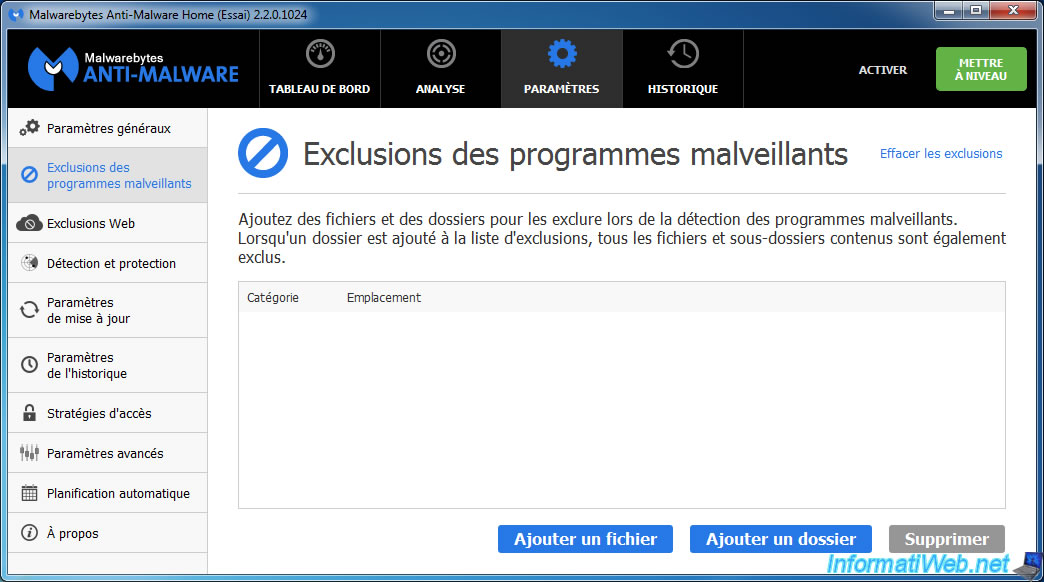
Ensuite, sélectionnez le dossier de votre antivirus.
Dans notre cas, il s'agit du dossier : C:\Program Files\AVAST Software
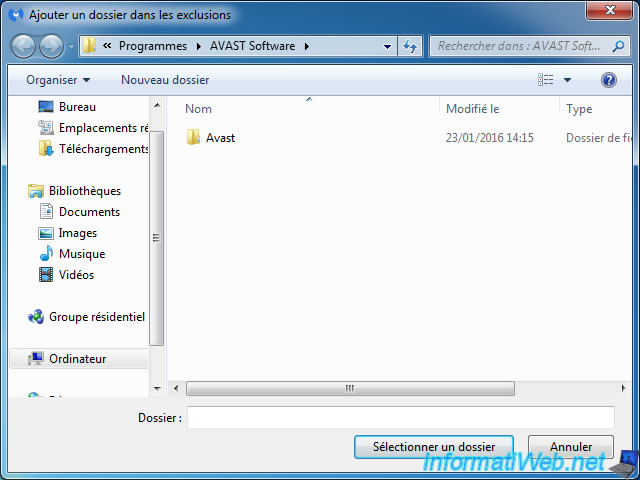
Maintenant, Malwarebytes Anti-Malware Premium ne scannera plus ce que fait votre antivirus.
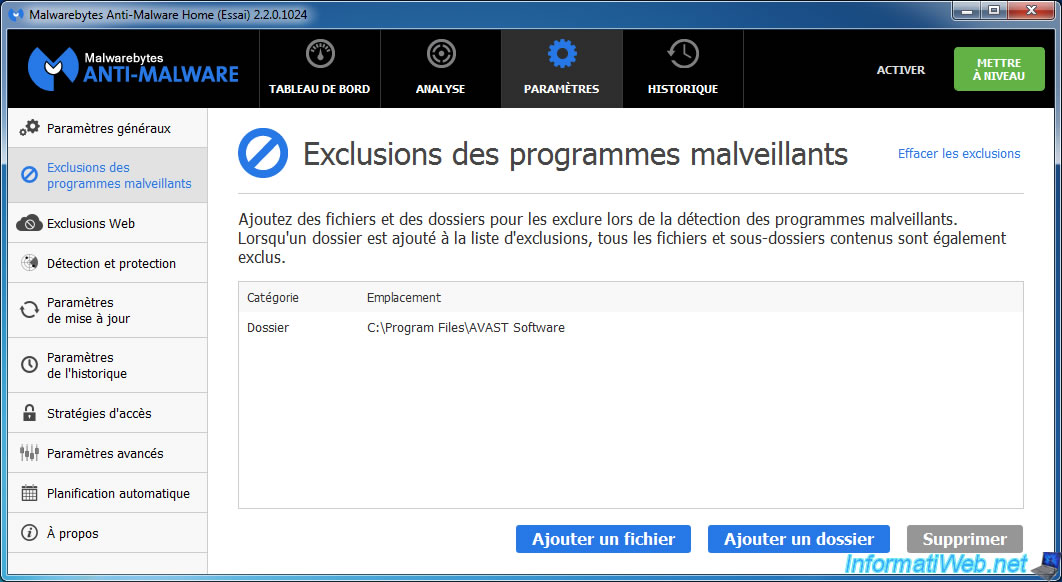
Pour terminer, il faut aussi exclure Malwarebytes Anti-Malware de votre antivirus pour éviter que votre antivirus ne scanne ce que fait Malwarebytes Anti-Malware Premium.
Dans le cas d'Avast, allez dans les paramètres et descendez sur la section "Exclusions".
Dans cette section, cliquez sur le bouton "Ajouter", puis sur le bouton "Parcourir".
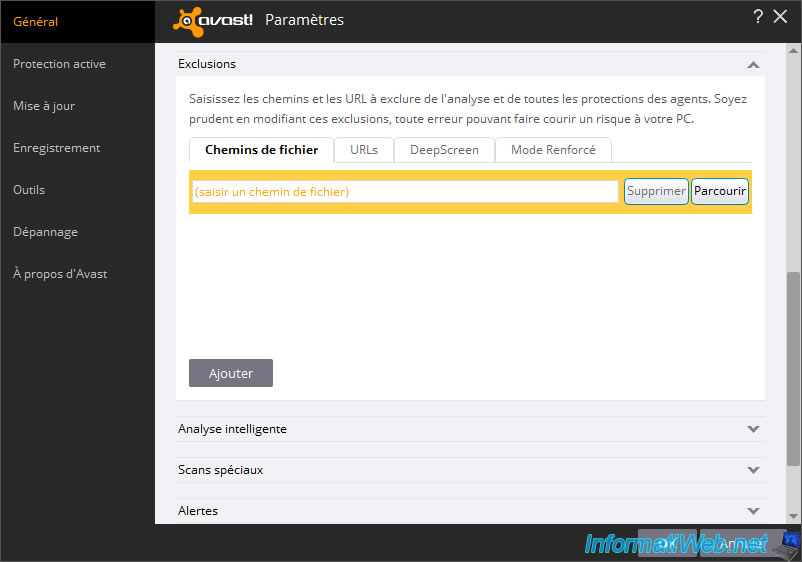
Sélectionnez le dossier de Malwarebytes Anti-Malware et cliquez sur OK.
Le chemin ressemble à ceci : C:\Program Files (x86)\Malwarebytes Anti-Malware
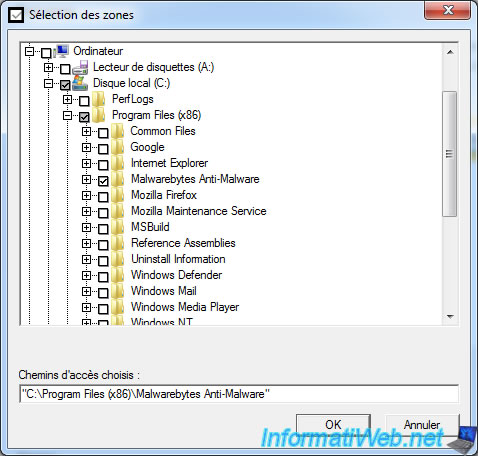
Grâce à ces exclusions, Malwarebytes et votre antivirus ne rentreront jamais en conflit.
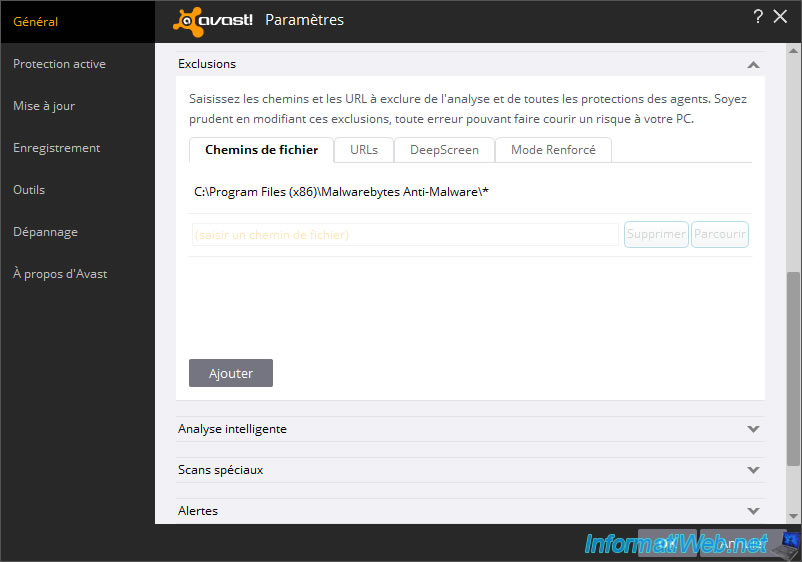

Pas de commentaire